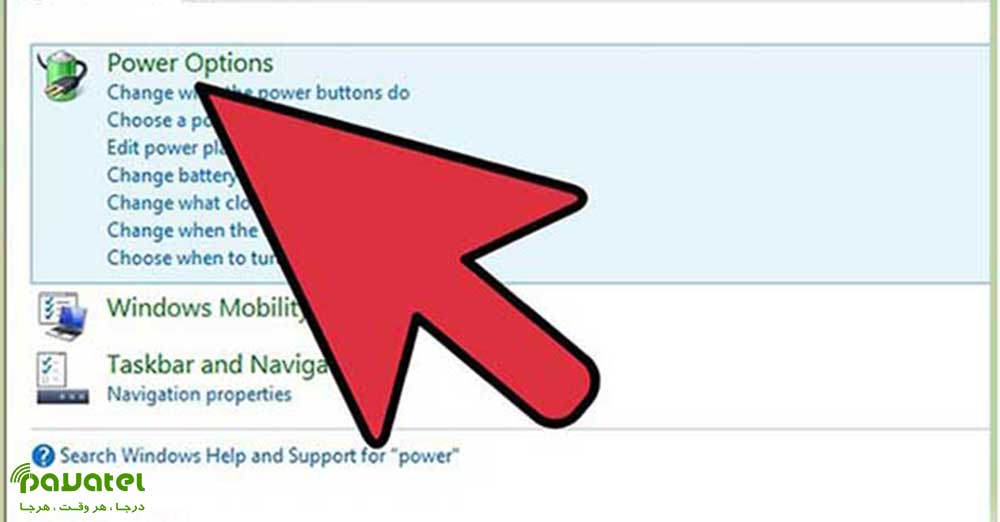یکی از مشکلاتی که بسیاری از کاربران لپ تاپ ها با این دستگاه قابل حمل دارند، شارژ نشدن لپتاپ است. یعنی هنگامی که شارژر لپ تاپ را به برق متصل می کنند ، هیچ تغییری در شارژ دستگاه مشاهده نمی شود. شاید بگویید این مشکل ناشی از قطعی کابل و اتصالات است اما بارها دیده شده که با وجود سالم بودن کلیه آنها، باز هم دستگاه شارژ نمی شود. پس ایراد از کجاست و چگونه باید آن را برطرف کرد؟
شارژ نشدن لپتاپ
1- عیب یابی دستگاه
استفاده از یک پریز برق دیگر:
هنگامی که مشاهده کردید با اتصال شارژر، جریان برق به لپ تاپ برقرار نمیشود، بهتر است سریع شارژر را جدا کرده و از ورودی یا پریز دیگری برای اتصال شارژر استفاده کنید. همچنین گفتنیست که در بیشتر موارد، آداپتور دستگاه به دلیل افت یا شدت جریان برق از کار میافتد و به این وسیله از آسیب به دستگاه جلوگیری میکند. برای تأیید شارژ لپ تاپ چراغ ها را بررسی کنید. بسیاری از لپ تاپ ها در جایی از دستگاه دارای چراغی هستند که نشان دهنده شارژ شدن آن است. بعضی اوقات بالای صفحه کلید است ، در بعضی مواقع در کنار یا پشت دستگاه قرار می گیرد.
کابل ها را بررسی کنید:
حتما همیشه کابل شارژر خود را چک کنید، اگر فرورفتگی، پارگی، پیچ خوردگی یا تغییر خاصی را در مسیر شارژر مشاهده میکنید ممکن است مشکل شارژ نشدن باتری لپ تاپ به کابل برگردد. بهتر است آن را تعویض کنید. همچنین اگر یک آداپتور دیگر لپ تاپ شما را شارژ می کند ، یک آداپتور جایگزین سفارش دهید.
جک پاور را روی لپ تاپ بررسی کنید:
نگامی که آداپتور به درستی به لپ تاپ شما وصل شود ، نباید از جک خارج شود. اگر در اتصال احساس شل بودن کردید، می توانید یک پین خم شده در جک پاور داشته باشید.
خارج کردن باتری:
اگر مشاهده کردید که لپ تاپ شارژ نمی شود، لازم است که سلامت باتری را تست کنید. برای این کار، باطری را از دستگاه خارج کرده و لپ تاپ خود را به برق متصل کنید. اگر دستگاه شارژ شد، این به معنای خرابی باتری است و باید اقدام به تعمیر یا تعویض آن نمایید.
بررسی تنظیمات Power Windows
تنظیمات پاور دستگاه را چک کنید. برای این کار، باید از طریق مسیر Start → Control Panel → Power Options، از غیر فعال بودن گزینه low battery level اطمینان حاصل نمایید. این گزینه باعث می شود که دستگاه به جای شارژ شدن، خاموش شود. در نتیجه لپ تاپ شارژ نشده و مشکلاتی را برای کاربر به وجود می آورد.
بررسی درایورها
مسیر Start → Control Panel → System and Security → Device Manager را در ویندوز طی کنید. در تب Batteries به تنظیمات باتری نگاه کنید. درایور ها را آپدیت کنید. زیر تب Batteries روی Microsoft ACPI-Compliant Control Method Battery کلیک کرده و سپس Update Driver Software را انتخاب کنید. حال در این مرحله، لپ تاپ را ری استارت کرده تا تغییرات شما روی درایورها اعمال شود. در صورتی که درایوری جا مانده باشد مرحله قبل را تکرار کنید و سپس کامپیوتر را مجدد ری استارت کنید.